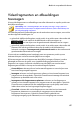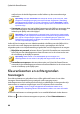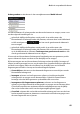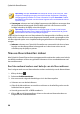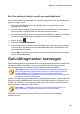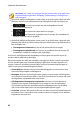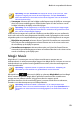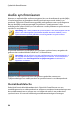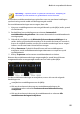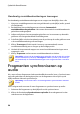Operation Manual
91
M edia in uw productie beheren
Een kleurenbord maken vanaf een mediabestand
Om een kleurenbord te maken door een pixel te selecteren in het voorbeeldvenster,
gaat u als volgt te werk:
1. Voeg het mediafragment toe aan de tijdlijn die u wilt gebruiken om het
kleurenbord te maken.
2. Gebruik indien nodig de afspeelknoppen om het videoframe te vinden dat de
kleur bevat die u wilt gebruiken om het kleurenbord te maken.
3. Zorg dat het mediabestand is geselecteerd in de tijdlijn, dus dat een voorbeeld
van het mediabestand wordt weergegeven in het voorbeeldvenster.
4. Klik op de knop .
5. Selecteer Uit voorbeeldvenster.
6. In het venster Kleur selecteren uit voorbeeldvenster, gebruikt u de eye dropper
om het pixel te selecteren in de voorbeeldafbeelding die u wilt gebruiken om
een kleurenbord te maken.
7. Klik op OK om het venster te sluiten en het nieuwe kleurenbord toe te voegen
aan de mediabibliotheek.
Geluidsfragmenten toevoegen
Door audiofragmenten te gebruiken kunt u achtergrondmuziek of een verteller aan
uw videoproductie toevoegen. U kunt geluidsfragmenten toevoegen aan het
geluidsgedeelte van een videotrack, de spraaktrack of de muziektrack.
Opmerking: u kunt overgangen toevoegen tussen twee geluidsfragmenten op
één van de beschikbare geluidstracks. Ga hiervoor naar overgangsruimte en
selecteer Audio uit de vervolgkeuzelijst van de overgangsbibltiotheek.
Raadpleeg Overgangen gebruiken voor meer informatie over het toevoegen van
overgangen tussen twee fragmenten.
Indien u niet zeker bent aan welke tracks u audio kunt toevoegen, selecteer dan een
fragment in de mediabibliotheek. De tracks in de tijdlijn waaraan u audio toe kunt
voegen zal "oplichten". Voor meer informatie over welke media u aan welke track
kunt toevoegen, raadpleeg Tijdlijn Tracks.
Opmerking: in Trackbeheer kunt u extra audiotracks aan de tijdlijn van uw
project toevoegen. Raadpleeg Trackbeheer voor meer informatie.
Om audio aan de werkruimte toe te voegen voert u één van de volgende
handelingen uit: